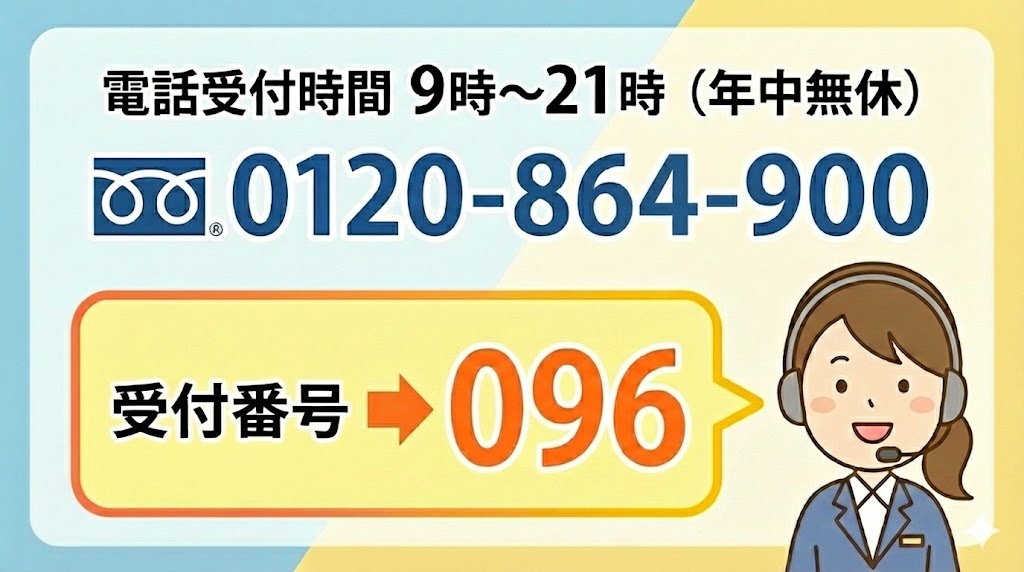💾 Cドライブ容量不足の解決!Dドライブ活用で快適PC環境を実現
Cドライブの容量が不足してパソコンの動作が遅くなったり、新しいソフトウェアがインストールできなくなってお困りではありませんか?多くの場合、Dドライブなど他のドライブに十分な空き容量があることが多く、これを有効活用することで問題を解決できます。
パソコントラブルサポートでは、このような容量不足のご相談を数多くいただいており、安全で効果的な解決方法をご提案しています。初心者の方でも安心してできる方法から順番にご紹介します!
Cドライブ容量不足の原因と影響
まず、なぜCドライブの容量が不足するのか、そしてそれがパソコンにどのような影響を与えるのかを理解しましょう。お使いの環境に応じて最適な対策を選択することが重要です。
| 容量不足の主な原因 | 影響する症状 | 解決の優先度 |
|---|---|---|
| ドキュメント・写真・動画の蓄積 | 起動時間の延長、動作の重さ | 高 |
| アプリケーションの大量インストール | 新規インストール不可 | 高 |
| 一時ファイル・キャッシュの蓄積 | システムの不安定化 | 中 |
| ページファイルの肥大化 | メモリ不足エラー | 低 |
4つの段階的解決方法【難易度別】
📁 ドキュメントや写真の保存場所変更【最もおすすめ!】
この方法が最も安全で効果的です。 ドキュメント、ダウンロードファイル、写真、動画などは、Cドライブを最も圧迫しやすいデータです。これらの保存先をDドライブに変更することで、大幅な容量確保が期待できます。
📋 詳細な手順
- エクスプローラーを開く: タスクバーのフォルダアイコンをクリック
- 対象フォルダを選択: 左側の「ドキュメント」「ダウンロード」「ピクチャ」「ビデオ」などを右クリック
- プロパティを開く: 右クリックメニューから「プロパティ」を選択
- 場所タブを選択: プロパティウィンドウの「場所」タブをクリック
- 移動先を指定: 「移動」ボタンを押し、Dドライブ内に新しいフォルダを作成して指定
- 確認と適用: 設定を確認して「OK」をクリック
移動対象フォルダの優先順位
- 最優先: ダウンロードフォルダ(ファイルサイズが大きい場合が多い)
- 高優先: ピクチャ・ビデオフォルダ(メディアファイルは容量大)
- 中優先: ドキュメントフォルダ(文書ファイル)
- 低優先: デスクトップフォルダ(使用頻度を考慮)
⚙️ 新しいアプリのインストール先変更【予防策】
Windows 10/11での設定方法:
- 「設定」→「システム」→「記憶域」を開く
- 「新しいコンテンツの保存先を変更する」をクリック
- 「新しいアプリ」の項目でDドライブを選択
- 「適用」をクリックして設定を保存
個別インストール時の対応:
- インストール途中で「インストール先」選択画面が表示された場合
- Cドライブのパスを削除してDドライブのパスに変更
- 例:C:\Program Files → D:\Program Files
📦 既存アプリのDドライブ移動【Windows 10/11限定】
重要な注意事項: すべてのアプリケーションが移動できるわけではありません。システムに重要なアプリや古いデスクトップアプリは移動できない場合があります。
移動可能なアプリの確認と移動手順
- 設定画面を開く: Windowsキー + I で設定を開く
- アプリ一覧表示: 「アプリ」→「インストールされているアプリ」を選択
- 移動対象を選択: 移動したいアプリの「...」ボタンをクリック
- 移動実行: 「移動」ボタンが表示されたらクリックしてDドライブを選択
- 確認: 移動完了まで待機(時間がかかる場合があります)
移動を推奨するアプリの種類
- ゲームアプリ: 容量が大きく移動効果が高い
- 画像・動画編集ソフト: 大容量でシステムへの依存度が低い
- オフィスアプリ: Microsoft Store版は移動可能
- 娯楽・エンターテイメント系: システムクリティカルでない
🧠 ページファイル(仮想メモリ)の移動【上級者向け】
⚠️ 注意: この方法は上級者向けです。間違った設定をするとパソコンの動作が不安定になる可能性があります。パソコントラブルサポートでは、このような高度な設定作業も安全にサポートしています。
- システムプロパティを開く: Windowsキー + R → 「sysdm.cpl」と入力
- 詳細設定タブ: 「パフォーマンス」の「設定」ボタンをクリック
- 仮想メモリ設定: 「詳細設定」タブ → 「仮想メモリ」の「変更」ボタン
- 自動管理を無効: 「すべてのドライブのページングファイルのサイズを自動的に管理する」のチェックを外す
- Cドライブを無効: Cドライブを選択 → 「ページングファイルなし」を選択
- Dドライブを設定: Dドライブを選択 → 「システム管理サイズ」を選択
- 設定の適用: 「設定」→「OK」→ 再起動
重要: 設定前にバックアップを推奨します。この作業はシステムの安定性に影響する可能性があるため、ご利用は自己責任でお願いします。
実行前の準備と注意事項
🛡️ 安全な作業のための事前準備
- バックアップの作成: 重要なデータを外部メディアやクラウドに保存
- システム復元ポイント: 作業前に復元ポイントを作成
- 空き容量の確認: Dドライブに十分な容量があることを確認
- 管理者権限: 管理者アカウントでログインして作業
| 作業時間の目安 | 必要な空き容量 | リスクレベル | |
|---|---|---|---|
| フォルダ移動 | 10-30分 | 元データの1.5倍 | 低 |
| アプリ移動 | 5-60分/個 | アプリサイズの1.2倍 | 中 |
| ページファイル移動 | 5-10分 | 物理メモリと同容量 | 高 |
よくある質問と解決方法
移動作業中のエラー対処法:
- 権限エラー: 管理者権限でログインし直して再実行
- 容量不足エラー: Dドライブの空き容量を確認して不要ファイルを削除
- ファイル使用中エラー: 該当アプリケーションを終了してから再試行
- システムエラー: パソコンを再起動してから再度実行
それでも解決しない場合は、PC画面がフリーズした時の解決方法もご参照ください。
動作不安定時の対処方法:
- システム復元: 作業前に作成した復元ポイントに戻す
- 設定の見直し: 移動したフォルダやアプリの設定を確認
- 再起動の実行: パソコンを完全に再起動して状態をリセット
- 専門サポート: 問題が継続する場合は専門家に相談
パソコンの全般的な安定性についてはOSが不安定になる前の備えも参考になります。
その他の容量確保方法
📋 補完的な容量確保テクニック
- ディスククリーンアップ: 一時ファイルやごみ箱の完全削除
- 不要アプリの削除: 使用していないプログラムのアンインストール
- システムファイルの整理: 古いWindows更新ファイルの削除
- クラウドストレージの活用: OneDriveやGoogle Driveとの連携
より詳しい高速化方法については、パソコンを高速にする解決策をご覧ください。
トラブル発生時の緊急対応
🚨 こんな症状が出たら要注意
- 起動しなくなった: 設定変更が原因の可能性
- アプリが動かない: 移動したアプリの関連付けエラー
- ファイルが見つからない: フォルダ移動の設定ミス
- システムが不安定: ページファイル設定の問題
このような症状が発生した場合は、パソコンが起動しないときの対処方法も参考にしてください。
関連するパソコントラブル対策
🔗 容量不足に関連する他のトラブル
- アプリケーション削除による容量確保 - 不要ソフトの安全な削除方法
- 100種類のパソコントラブル解決 - 総合的なトラブル対策
- パソコン初心者必見の基礎知識 - 基本的なメンテナンス方法
まとめ:安全で効果的な容量確保
Cドライブの容量不足は、適切な方法でDドライブを活用することで効果的に解決できます。パソコントラブルサポートでは、このような容量管理の問題から、より高度なシステム最適化まで幅広くサポートしています。
重要なのは安全性を最優先に、段階的にアプローチすることです。 環境により手順が異なる場合がありますので、作業に不安を感じた場合や、より効果的な解決を求める場合は、お気軽に専門家にご相談ください。適切な容量管理により、快適なパソコン環境を維持できます。